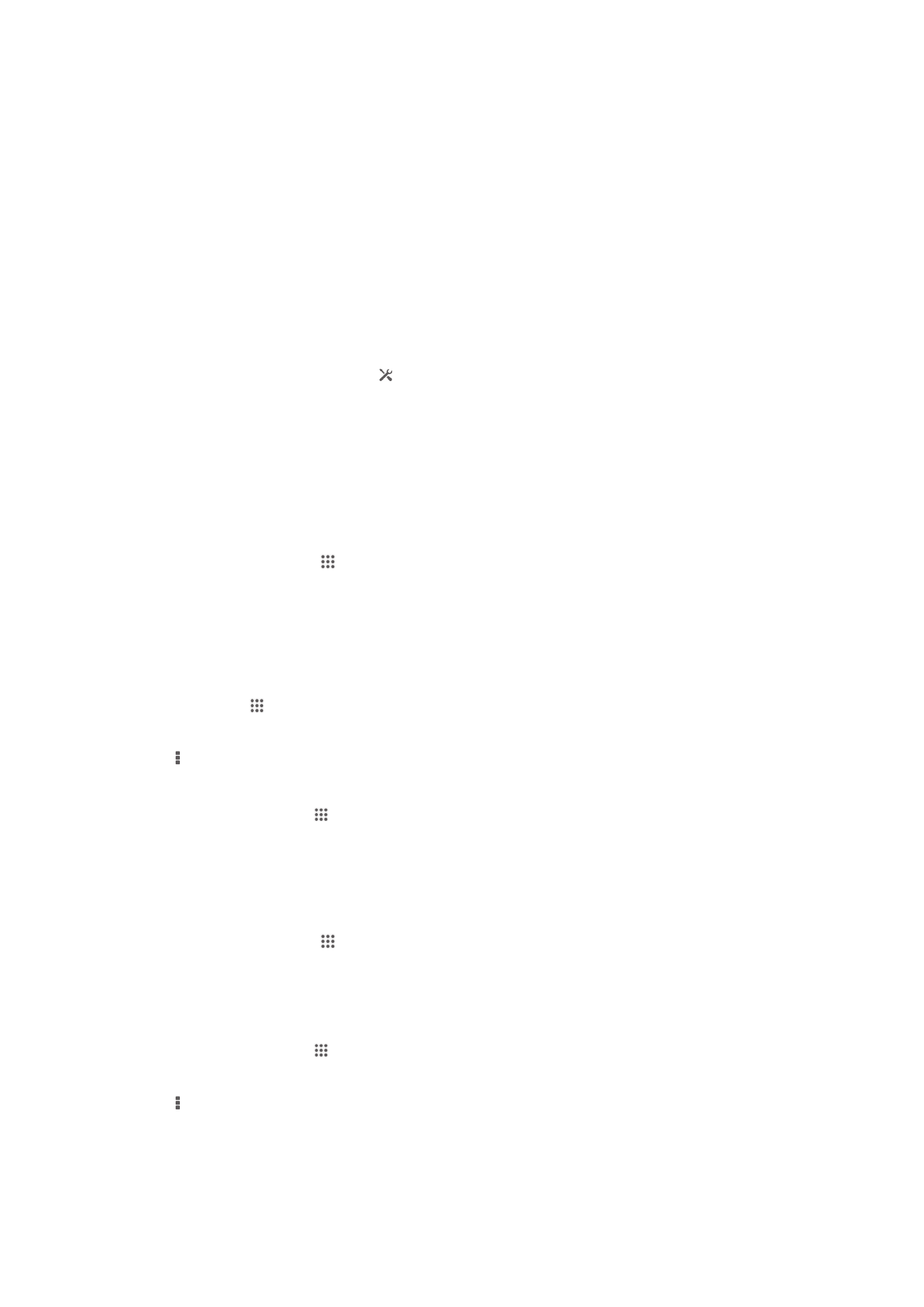
Google™ қызметтерімен синхрондау
Google™ тіркелгі
ңізбен құрылғының қандай түрін пайдаланатыңызға қарамастан
м
әліметтеріңізді жаңа түрде ұстау үшін құрылғыңызды әр түрлі Google™ қызметтерімен
синхронда
ңыз. Мысалы, контактілеріңізді Gmail™ және күнтізбе деректерін синхрондауға болады.
Қадамдастыру үшін Google™ есептік жазбасын орнату
1
Негізгі экран экранынан белгішесін т
үртіңіз.
2
Параметрлері > Есептік жазба қосу > Google пернелерін т
үртіңіз.
3
Google™ есептік жазбасын жасау
үшін немесе есептік жазба бар болса, оған кіру үшін
тіркеу шеберіні
ң нұсқауларын орындаңыз.
4
Жа
ңадан жасалған Google™ есептік жазбасын түртіп, одан кейін қадамдастырғыңыз
келетін элементтерді т
үртіңіз.
Google™ тіркелгісі арқылы қолмен синхрондау
1
Негізгі экран т
үртіңіз.
2
Параметрлері > Google тарма
ғын түртіңіз.
3
Синхронда
ғыңыз келген Google™ тіркелгісін түртіңіз.
4
пернесін басып, Қазір қадамдастыру п
әрменін түртіңіз.
Қолданбаны Google™ тіркелгісімен синхрондау
1
Негізгі экран м
әзірінен параметрін түртіңіз.
2
Параметрлері > Google тарма
ғын түртіңіз.
3
Синхрондау
қажет Google™ тіркелгісін түртіңіз. Google тіркелгісімен синхрондауға болатын
қолданбалар тізімі пайда болады.
4
Та
ңдалған Google тіркелгісімен синхрондалатын қолданбаны түртіңіз.
Веб браузері деректерін қадамдастыру
1
Негізгі экран экранынан белгішесін т
үртіңіз.
2
Параметрлері > Google белгішесін т
үртіңіз.
3
Қадамдастырылатын Google™ есептік жазбасын түртіңіз, одан кейін Браузерді
қадамдастыру т
үймесін түртіңіз.
Google™ тіркелгіcін жою
1
Негізгі экран м
әзірінен параметрін түртіңіз.
2
Параметрлері > Google тарма
ғын түртіңіз.
3
Тіркелгілер тізімінен жою
қажет Google™ тіркелгісін түртіңіз.
4
белгішесін басып, Есептік жазбаны шығару п
әрменін түртіңіз.
5
Растау
үшін Есептік жазбаны шығару түймесін қайтадан түртіңіз.
104
Б
ұл – жарияланымның Интернеттегі нұсқасы. © Тек жеке мақсатта пайдалану үшін басып шығарыңыз.